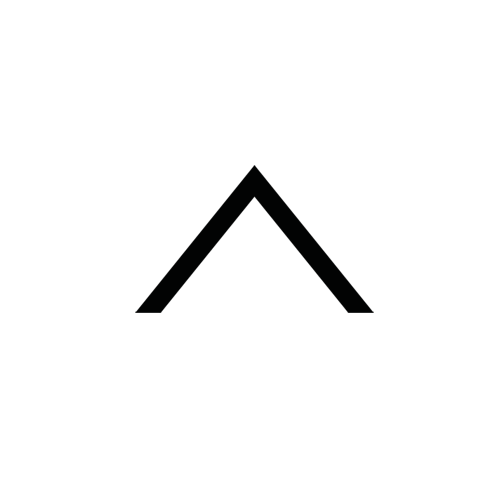Categories : Mac
맥북에어 M1 배터리 관리
0. 개요
일반적으로 배터리 관리를 위해 Aldente, Batfi 등의 소프트웨어가 사용되지만, 다음과 같은 단점이 있음.
Aldente와Batfi는 상단 메뉴바에 아이콘을 표시하여 작업 환경을 방해할 수 있음.Batfi는 초기에는 무료였으나 이후 유료로 전환됨.
대체할 수 있는 오픈소스 프로그램을 찾던 중, actuallymentor/battery 프로젝트를 발견.
1. 설치 방법
해당 오픈소스 도구는 GitHub 페이지에서 다운로드 진행.
설치 방법은 두가지가 있고, 본인이 편한방법으로 진행하면됨.
1.1 GUI(그래픽 인터페이스) 버전 설치
- GitHub 페이지에서
Releases섹션으로 이동하여 최신 버전의.dmg파일을 다운로드. - 다운로드한 파일을 실행하여 설치를 진행.
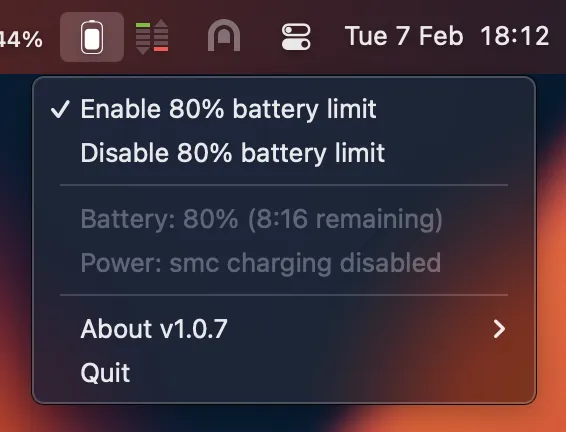
- 설치 완료 후, 상단 메뉴바에서 프로그램을 실행하고
Enable or Disable설정
1.2 CLI(터미널 기반) 버전 설치
Spotlight(⌘ + Space)를 사용하여 터미널을 실행.다음 명령어를 입력하여 설치를 진행.
curl -s https://raw.githubusercontent.com/actuallymentor/battery/main/setup.sh | bash- 경우에 따라 설치 중 사용자 계정의 비밀번호 입력이 필요
- 설치 완료 후, 다음 명령어를 입력하여 충전 제한을 설정
battery maintain 80
2. 참고
결국 설치는 둘다 진행됨
- CLI로 설치 했을경우 런치패드에 배터리가 있을텐데 굳이 실행 필요없음
- GUI로 설치 했을경우 런치패드에 배터리를 실행하고 상단 메뉴바에서 설정 진행가능
3. 주의 사항
- 이 도구는 Apple 실리콘(M1, M2 등) 기반의 Mac에서만 동작하며, Intel 기반 Mac에서는 사용할 수 없음.
- 시스템 설정에서
최적화된 배터리 충전기능을 비활성화해야 올바르게 작동.